
المراجعة المنتظرة للوحة المفاتيح الميكانيكية Razer Black Widow Ultimate
 عندما تنظر إليها تكاد تجزم أنها إحدى إبداعات القرن الحادي و العشرين, و إذا سمعت صوت الضغط على أزرارها تذكرت أيام المدرسة القديمة, و طافت برأسك ذكريات ثمانينيات القرن الماضي. لا تدع الإنطباع الأول عن صوتها يستمر في خداعك, تلك ليست إحدى لوحات القرن الماضي, و إنما هي أحد إبداعات الرائدة Razer التي قررت منذ نشأتها أن تعتلي قمة هرم شركات إنتاج ملحقات الحاسوب, و أن تتربع على عرش تصميم و تصنيع أفخم المكونات. رحبوا معنا بلوحة المفاتيح Razer Black Widow Ultimate التي أبهرتنا طوال فترة الإختبار بالأداء المذهل و المواصفات الرائعة. قبل أن نبدأ علينا تذكيرك عزيزنا القارئ, تلك اللوحة ليست كتلك اللوحات اللاتي تراهن في واجهات محلات بيع قطع الحاسوب, إنها مختلفة قليلاً. عفواً ..كيف قلت قليلاً؟! .. أقصد هذه مختلفة كثيراً عن اللوحات التي تتراوح أسعارها بين 10 إلى 30 دولار. وجه الإختلاف هو أن هذه اللوحة ميكانيكية!
عندما تنظر إليها تكاد تجزم أنها إحدى إبداعات القرن الحادي و العشرين, و إذا سمعت صوت الضغط على أزرارها تذكرت أيام المدرسة القديمة, و طافت برأسك ذكريات ثمانينيات القرن الماضي. لا تدع الإنطباع الأول عن صوتها يستمر في خداعك, تلك ليست إحدى لوحات القرن الماضي, و إنما هي أحد إبداعات الرائدة Razer التي قررت منذ نشأتها أن تعتلي قمة هرم شركات إنتاج ملحقات الحاسوب, و أن تتربع على عرش تصميم و تصنيع أفخم المكونات. رحبوا معنا بلوحة المفاتيح Razer Black Widow Ultimate التي أبهرتنا طوال فترة الإختبار بالأداء المذهل و المواصفات الرائعة. قبل أن نبدأ علينا تذكيرك عزيزنا القارئ, تلك اللوحة ليست كتلك اللوحات اللاتي تراهن في واجهات محلات بيع قطع الحاسوب, إنها مختلفة قليلاً. عفواً ..كيف قلت قليلاً؟! .. أقصد هذه مختلفة كثيراً عن اللوحات التي تتراوح أسعارها بين 10 إلى 30 دولار. وجه الإختلاف هو أن هذه اللوحة ميكانيكية!
إن كانت تلك هي المرة الأولى لك التي يمر فيها مفهوم "لوحة مفاتيح ميكانيكية" على أذنك فهيا بنا نعود للوراء عشرين عاماً. في الماضي كانت كلفة تصنيع مكونات الحاسب الآلي مرتفعة بشكل أو بآخر, مما جعل انتشار الحاسوب يمر بمرحلة بطء في فترة من الفترات, ثم قرر المسؤولون عن الشركات أن يقللوا تكلفة انتاج العديد من المكونات بغرض الوصول لشريحة أعرض من المستخدمين, بالطبع لا أحتاج أن اقول أن تقليل التكلفة جاء بالسلب على جودة الكثير من المنتجات. لوحات المفاتيح إحدى المنتجات التي عانت من خفض التكلفة التي بدأت في أوائل التسعينات من القرن العشرين؛ حيث تم الاستغناء بشكل ما عن إنتاج اللوحات المعقدة الثقيلة مرتفعة التكاليف, و توجه المصنعون لتصميم لوحات تعتمد في تصميمها على ضغط الأزرار على قطعة من المطاط أسفل كل زر, تقوم هذه القطعة بتنشيط الزر الموجود على اللوحة الرئيسية فتحدث الضغطة و تنتقل الاشارة. تلك اللوحات التي انتشرت كانتشار النار في الهشيم, و أصبحت هي السائدة لدرجة جعلت العديد ينسون اللوحات القديمة "الميكانيكية" أو لا يعلمون عن وجودها شيئاً و اتحدث هنا عن الأجيال الحديثة و منهم فريق المراجعات الذين يقدمون لكم هذه المراجعة المتواضعة. لا يمكن بأي حال من الأحوال أن تُقارن اللوحات الجديدة المعتمدة على قطع المطاط الموجودة أسفل الأزرار باللوحات الميكانيكية, لا على صعيد التحمل, و لا الأداء, و ال الفخامة, و لا حتى الإحساس الذي ينتاب مستخدم اللوحات الميكانيكية. الشعور صعب الوصف, و يكفي تجربة اللوحة لمدة دقائق لتتأكد أن الأمر مختلف تماماً.

على الرغم من جودة اللوحة الميكانيكية و قدرتها العالية على تحمل الظروف و الاستعمال الشاق, إلا أنها كانت دائماُ ما يُنظر لها باعتبارها لوحة قديمة, قبيحة, صوتها المرتفع يشبه صوت الآلات الكاتبة التي انتشرت قبل اختراع الحاسوب. تغيرت تلك النظرة في الآونة الأخيرة بشكل كبير؛ فأصبحت اللوحات الميكانيكية مطلب الكثيرين و مبحث محترفي الحاسوب, و أصبح لفظ "ميكانيكي" من الألفاظ التي إذا قُرنت مع إحدى اللوحات دل ذلك على جودة اللوحة, و أيضاً ارتفاع سعرها بشكل مُبالغ فيه (مقارنة ببقية اللوحات) و عند الحديث عن بقية اللوحات لابد من ذكر توجهات الأفراد السائدة؛ حيث يعتقد البعض ان لوحات المفاتيح كلهن سواء, لا فرق بين واحدة و الأخرى إلا ببعض المزايا الزائدة مثل اللوحات المضيئة, و اللوحات التي يوجد بها المزيد من الأزرار, و أيضاً اللوحات المزودة بشاشات LCD .. نعم, شاشاة LCD في لوحة مفاتيح, سترونها قريباً على عرب هاردوير. البعض الآخر يرى أن لوحة المفاتيح هي إحدى أهم مكونات الحاسوب, و ينبغي أن يتم الاهتمام بها بشكل خاص جداً, فهي -و معها بعض المكونات الأخرى كالفأرة- أول محطة يتعامل الفرد مع الحاسوب من خلالها, و عليه يجب ان تكون اللوحة احترافية قدر المستطاع. لوحة اليوم تجمع بين متطلبات النوع الأول و الثاني, فهي مضيئة و بها بعض الإمكانيات التي قد يرغب فيها أي مستخدم, كما أنها -على الجانب الآخر- لوحة ميكانيكية تتميز بالجودة و الصلادة التي لا تتوفر في غيرها. دعونا نستكشف لوحة اليوم سوياً بشيء من التفصيل.

في البداية نتوجه بخالص الشكر لشركة Razer على تزويدنا بالعينة
المواصفات التقنية

1.لوحة مفاتيح ميكانيكية بطاقة ضغط 50 جرام.
2. ضوء خلفي لكل زر من أزرار اللوحة مع توفير خمس أوضاع للتحكم في الإضاءة.
3. سرعة تتبع 1000 هرتز, و 1 مملي ثانية زمن استجابة.
4. مجموعة من الأزرار القابلة للبرمجة.
5. إمكانية برمجة الأزرار باستخدام أزرار التسجيل دون الحاجة لاستخدام برامج خاصة.
6. توفر وضع اللعب, يتم إلغاء عمل زر Start حتى لا يخرج من اللعبة في حال الضغط عليه سهواً.
7. إمكانية تخزين 10 اوضاع مع امكانية التحويل بينهم بازرار من اللوحة.
8. خمس ازرار ماكرو إضافية (على جانب اللوحة الأيسر).
9. أزرار تشغيل الوسائط المتعددة المدمجة مع أزرار الوظائف.
10. سلك مقوى و مُغلف بالنسيج للحماية.
11. توفر منافذ للصوت.
12. توفر منفذ USB.
13 الوزن: 1.5 كيلو جرام.
التغليف

هذه هي المرة الرابعة التي نجري فيها مراجعة لأحد منتجات Razer المتميزة, و لا أظننا سنحتاج للحديث عن التغليف كثيراً, فقد أصبح القراء و الزوار على علم باحترافية Razer في تغليف المنتجات و مستوى الفخامة الذي لا تتنازل عنه الشركة أبداً. تأتي اللوحة في علبة كبيرة من الكرتون المقوى الذي حافظ عليها أثناء الشحن و النقل, على الرغم من تعرض الكرتونة لشتى انواع التعذيب أثناء النقل كما هو ظاهر في الصورة أمامكم. تظهر على العلبة صورة كبيرة للوحة بالإضافة إلى بعض الخواص و المميزات التي ذكرناها في الصفحة السابقة. المميز في الواجهة الأمامية هو الفتحة التي تركتها الشركة كنافذة أمام أزرار الإتجاهات للسماح للمستخدم بتجربة الأزرار قبل شراء اللوحة.

الواجهة الخلفية تحمل نفس الصورة التي تحملها الواجهة الأمامية مع اختلاف الزوايا. يوجد صورة كبيرة للوحة و عليها شرح لكثر من خاصية من خواص اللوحة, أعلى اليسار يوجد ثلاث مربعات كل منها تحوي جانب مفيد من المعلومات أهمهم المربع الأول الذي يشرح بالرسم شكل الزر الميكانيكي. كما يوجد بالأسفل ذكر لأهم مزايا اللوحة مكتوب بستة عشر لغة العربية ليست من بينهم.

الجانب السفليّ للعلبة يحتوي على متطلبات التشغيل و بيان أن اللوحة تأتي متوافقة مع الإنجليزية الأمريكية كواجهة كتابة. مع وضع صورة للوحة نفسها من زاوية أخرى.

الجانب العلويّ من العلبة يحمل اسم الطراز على اليسار, يقابله على اليمين شعار Razer الشهير بالثعابين الثلاث. و في الوسط يوجد أكثر من مربع يشرح أهم خصائص اللوحة تشمل الإضاءة و أزرار الماكرو و وصلات الصوت و USB.
ما بداخل العلبة

بعد فتح الصندوق مباشرة نجد اللوحة مُحاطة بصندوق آخر أسود اللون, و عليها غطاء شفاف يخفيها بالكامل ما عدا أزرار الإتجاهات التي تُركت بلا غطاء عن قصد و عمد من أجل إتاحة الفرصة للمستخدم لتجربتها مسبقاً.

بعد ان قررنا استخراج اللوحة من الصندوق وجدناها مُغطاة بالغلاف الشفاف الذي يحميها, حبذا لو وفرت الشركة غطاء كامل مع اللوحة من جملة المرفقات التي توفرها للمستخدم. لن نتكلم الآن عن سلك التوصيل الذي لم نرى له مثيلاً من قبل, يمكنك الان تدقيق النظر في اللون الذهبيّ اللامع لنهاية السلك.

وجدنا أسفل اللوحة حافظة سوداء اللون عليها شعار Razerو خمننا ما بداخل تلك الحافظة, و كان ظننا بمحله تماماً.

إنها حافظة المرفقات التي تحوي بداخلها العديد من الأوراق الخاصة بالتعريف بالمنتج و رسالة السيد روبرت مؤسس الشركة, و لكنها للأسف لا تحتوي على أي أقراص مدمجة للتعريفات و البرامج المساعدة .. كالعادة.
المرفقات التي تأتي مع اللوحة هي:
1. شهادة الأصالة من Razer التي تشهد ان المنتج أصليّ.
2. كتيب صغير به مجموعة من منتجات Razer
3. كتيب به شرح لأهم خصائص اللوحة مع توضيح للبرنامج غير المرفق الذي يمكن تحميله عبر الإنترنت.
4.كتيب به اهم المواصفات مكتوبة بأكثر من لغة.
5. ملصقيّ Razer يتم وضعهما على الصندوق.

صورة للعائلة مجتمعة!
اللوحة نفسها

أول ما ستشعر به عندما تستخرج هذه اللوحة من علبتها هو ثقل وزنها الذي يصل إلى 1500 جرام, لن تكون قد استخدمت لوحات بنصف هذا الوزن من قبل غالباً. ستقوم بعدها باستكشاف الأزرار الواحد تلو الآخر, ستشعر بالسعادة و أنت تسمع صوت الزرار و هي تتحرك تحت أصابعك, بالطبع ستستغرب الأمر في البداية إن كانت هذه هي المرة الأولى لك مع اللوحات الميكانيكية. الصوت يعود لنوعية الأزرار المستخدمة في تصنيع اللوحة, الأزرار من طراز Cherry MX Blue و هي ازرار حساسة لأضعف اللمسات, كما أنها تصدر صوت مسموع, الأزرار لا تتطلب أكثر من 50 جرام كقوة ضاغطة لكي تعمل و تتطلب أن تتحرك 2 مم لكي تقوم بوظيفتها. أي أنك لن تضطر أبداً للضغط على الزر حتى النهاية, أو تعتصره في حال لم يتفاعل معك, مع هذه الأزرار يلزمك لمسة واحد فقط لكي يعمل الزر دون تأخير. الأزرار من هذا النوع قابلة لتركيب لمبات إضاءة عليها, و هذا أحد أسرار تميز اللوحة. في اللوحات التقليدية المضيئة يتم وضع سبع او ثماني لمبات في أماكن متفرقة من اللوحة, و تقوم تلك اللمبات بالإضاءة التي تنعكس بدورها على جميع أنحاء اللوحة إما بفعل الإنعكاس على جسم اللوحة, أو بسبب وجود غشاء يقوم بتوزيع الضوء. الأمر مختلف تماماً مع أزرار Cherry MX حيث أن لكل زر لمبة خاصة به, و هذا يجعل اللوحة متوهجة الإضاءة و نلاحظ أن الإضاءة أيضاً تكون موزعة جيداً في جميع أنحاء اللوحة دون وجود اختلافات بين المناطق. يمكن أيضاً التحكم في درجة إضاءة اللمبة الموجودة على كل زر. قبل أن نختم الحديث حول الأزرار وجب التذكير بأن العمر الافتراضي لكل زر هو 50 مليون ضغطة. قبل أن نستكمل باقي الحديث, هيا نلقي نظرة على اللوحة من الخلف.

يتوسط اللوحة من الخلف ملصق كبير عليه كافة البيانات الخاصة باللوحة مثل الرقم التسلسليّ و رقم المنتج. و بالطبع عليه اسم الطراز و شعار Razer. يوجد خمس قطع من المطاط تستند عليهم اللوحة, صدقوني لو قلت لكم أن وزن اللوحة مجتمعاً مع الأرجل المطاطية يؤدي إلى تثبيتها على المكتب و كأنها ملصوقة بالغراء. لا تتحرك اللوحة يميناً و لا يساراً, ثبات تام حتى مع الضغط العنيف و جلسات اللعب المشتعلة. تحت الأرجل المطاطية يوجد المسامسر الخاصة بفك اللوحة. يوجد على الجانبيين العلويين من الخلف أيضاً أرجل رفع اللوحة عن الأرض بمستوى جيد من أجل منح المستخدم المزيد من الرؤية أثناء الكتابة عن طريق رفع الجزء الخلفي. لعلكم لاحظتم الأسلاك التي تشبه ثعابين Razer في سمكها. لا يوجد اي تعقيدات في الجانب الخلفي, البساطة في التصميم تطغى على كل شيء.

الأسلاك التي لن تنقطع حتى لو جذبها اثنين من أشد الرجال, السلك الرئيسيّ يتفرع إلى أربعة أسلاك فرعية هم:
1. سلك توصيل اللوحة بمنفذ USB.
2. سلك توصيل منفذ USB في لوحة المفاتيح بالحاسوب, و يمكن التمييز بينه و بين السلك الرئيسيّ حيث أنه مكتوب على آخر المقبس كلمة "Port" أما سلك اللوحة الرئيسيّ مكتوب على آخر المقبس كلمة "Razer".
3. سلك توصيل السماعات, و نهايته المعدنية يتخللها حلقات من البلاستيك أخضر اللون.
4. سلك توصيل مكبر الصوت "المايك" و يتخلل نهايته المعدنية حلقات وردية اللون.
جميع الأسلاك مطلية بالذهب لزيادة قدرتها على توصيل البيانات, كمان ان ملمس المقابس يشعرك بالفخامة. و يمكن توصيل المقبس الرئيسيّ الخاص باللوحة فقط و ترك الباقي بدون توصيل في حالة الرغبة. ما رأيكم ان نوصل اللوحة بالحاسوب؟!

ها هي, اللوحة تلمع بكامل حلتها. عندما تقع عينك عليها للمرة الأولى لن تستغرق طويلاً قبل أن تعرف أنها من Razer بفضل الشعار المضيء الموجود أسفل منتصف اللوحة. الإضاءة الزرقاء اللامعة تعطي اللوحة تصميم حالم لا مثيل له.

وضعت Razer الشعار بداخل مربع خاص به, مع تعزيزه بإضاءة مطابقة لإضاءة الأزرار و تتوافق مع الأزرار في نفس نوعية الإضاءة أيضاً (يوجد خمس اوضاع سنتعرض لهم لاحقاً). من الملاحظ هنا أيضاً أن اللوحة تتميز بجسم لامع, هذا الجسم اللامع يعطيها منظر جذاب, إلا أنه على الجانب الآخر يجذب الأتربة بشكل كبير (يمكنكم ملاحظة بعض الأتربة الطازجة بعد دقيقة من إخراج اللوحة من علبتها .. دقيقة!) , فضلاً عن أنه يتأثر ببصمات اليد, فلن تلبث ساعتين بدون أن تقوم بمسح الجسم من البصمات العالقة عليها, كان يتوجب على الشركة ان تقوم بإرفاق قطعة او اثنتين من القماش الناعم لتنظيق اللوحة و إزالة آثار البصمات من عليها. نرى أن تلك القطعة أشد فائدة من رزمة الأوراق المرفقة مع اللوحة. نهاية اللوحة جزء رفيع لا يكفي يدك كي تستند عليه, حبذا لو كان هذا الجزء أكبر قليلاً و كان به نوع من الأسفنج مثلاً أو الجلد, لا ننسى أن هذه اللوحة موجهة بشكل أساسيّ للاعبين و لمن يكتبون لفترات طويلة, و كلا النوعين يلزمه الراحة ثم الراحة ثم الراحة.

إذا توجهنا لأعلى الشعار المضيء قليلاً نجد زر FN .. لا تستعجبوا, هذا بالفعل زر Function شبيه بالموجود في الأجهزة المحمولة. كما تعلمون, دعت الحاجة في السنوات الماضية إلى ظهور ما يعرف باسم Media Keys أو ازرار الوسائط المتعددة و تشمل ازرار رفع و خفض الصوت, أزرار التنقل بين المقاطع الصوتية في مشغل الوسائط المتعددة, و بعض الأزرار الإضافية مثل زر الآلة الحاسبة و زر فتح جهاز الكمبيوتر, و زر وضع الحاسوب في حالة السبات. كل هذه الأزرار نجدها مصفوفة أعلى اللوحة أو على الجانبين. لا يفضل الكثيرون وجود تلك الأزرار و يعتبرونها بلا فائدة, كما أن العديد من الكوارث قد تنشأ بسبب الضغط على زر إيقاف التشغيل -مثلاً- بطريق الخطأ. اليوم قررت Razer التخلي تماماً عن تلك الأزرار الزائدة, و استبدلتهم بنظام مقتبس من نظام الأجهزة المحمولة, نظام يقوم على الضغط على زر FN مصحوباً بزر آخر في نفس الوقت لإجراء وظيفة محددة سلفاً. أهم ما في الأمر ان Razer وضعت زر FN محل زر النوافذ الأيمن, السبب في ذلك يعود لأنهم ظنوا أن الزر الأيمن لا يستخدمه الكثيرون, بعكس زر Window الأيسر الذي يلاقي شعبية عند كثيرين. قبل أن ننتقل للتجول مع أزرار الوسائط المتعددة, هيا بنا نلقي الضوء على الزر المجاور للزر FN سيتساءل سائل و يقول: "‘إنه زر ALT تقليدي ولا جديد فيه!". في الواقع, هو زر ALT قعلاً, إلا أن الجديد هو حرق "M" الموجود على الزر. هذا الحرف اختصار لكلمة "Macro" و هذا الزر محصص لعملية تسجيل وظائف الماكرو بدون الحاجة لفتح برامج أو غلق اللعبة حتى.
Macro
وظيفة ظهرت في كثير من طرفيات الحاسوب المخصصة للألعاب, و تعني باختصار أن المستخدم يمكنه ان يسجل تتابع مجموعة من الأزرار و يخصص زر واحد فقط من الفأرة أو اللوحة لتأدية التتابع الذي تم تسجيله من قبل. سأوضح الأمر أكثر, لنفترض انك تلعب لعبة Resident Evil 5, و لكي تتلفت للخلف في اللعبة عليك الضغط على زرين هما Shift+S و تريد أن تتخلص من عناء الضغط على الزرين بشكل متكرر طوال اللعب. هنا تقوم يتسجيل زر Macro يشمل الضغط على الزرين المذكورين بضغطة واحدة فقط على زر الماكرو الذي تم تخصيصه.
كيق يتم تسجيل Macro على اللوحة
يوجد طريقتين:
* الأولى عن طريق استخدام البرنامج المرفق.
* الثانية عن طريق استخدام أزرار FN+ALT Macro و تتم كالتالي:
1. قم بالضغط على الأزرار FN و A:T-Macro في نفس الوقت.
2. ستلاحظ أن اللمبة الحمراء الموجودة فوق لوحة الأرقام أضاءت إضاءة مستمرة.
3. قم بالضغط على الأزرار التي تود تسجيلها و حفظها كوظيفة Macro. لو مثلاً أردت حفظ طريقة عمل Save As في برنامج Adobe Photoshop عليك الضغط على ازرار Shift + Ctrl + S في نفس الوقت.
4. اضغط علي الأزرار FN و ALT-Macro مرة أخرى, و ستلاحظ أن اللمبة الحمراء بدأت في الوميض (تطفيء و تضيء)
5. قم بالضغط على الزر الذي تود تخصيصة للوظيفة التي حددتها, أي اننا لو أردنا أن نجعل الزر Q يقوم بوظيفة الحفظ في الفوتوشوب, فإننا نضغط عليه.
6. ستلاحظ أن الور الأحمر إنطفأ و هذا دليل على نجاح العملية.
7. لو أردت التراجع عن العمل في أي مرحلة يمكنك الضغط على زر Esc.

لا يتوفر في اللوحة اللغة العربية, يوجد الإنجليزية فقط. الأحرف واضحة و الإضاءة رائعة. و الملحوظ هنا أن شكل الأزرار غريب .. ألا تتفقون معي؟. هي بالفعل مكتوبة بخط غريب لم نعهده في لوحاتنا التقليدية. لاحظوا شكل حرف B و Y و R و J. كل واحد من هذه الأزرار قابل للبرمجة من خلال البرنامج المدمج مع اللوحة, او من خلال وظيفة تسجيل أزرار Macro. أي أنك من الممكن ان تجعل حرف Y يقوم بوظيفة ما و يتخلى عن مركزه كحرف Y.على الرغم من ذلك, ينبغي أن نرفع القبعة ل Razer التي قدمت واحدة من اللوحات الميكانيكيات الوحيدات في العالم اللاتي يقدمن إضاءة في الأزرار. اللوحة منظرها رائع, لكن الصورة تحكي نصف القصة فقط, القصة بالكامل لن تستشعرونها إلا برؤية اللوحة على أرض الواقع.

يوجد في أقصى اليسار خمسة أزرار Macro يمكن تحديد وظيفة كل منهم بشمل منفصل. و في محاولة لتقليص حجم اللوحة و جعلها مدمجة أكثر, وضع المصممون أزرار الماكرو بالقرب من أزرار اللوحة العادية, فلو نظرتم ستلاحظون ان زر M5 قريب جداً من زر CTRL و هو ما يضعنا في مشكلة طوال الوقت عند محاولة حفظ الملفات مثلاً؛ حيث نعاود الضغط على Ctrl+S طوال الوقت دون فائدة و بعد فترة نكتشف أننا كنا نضغط على M5+S. حبذا لم يتم إعادة ترتيب هذه الأزرار في اللوحة. أتمنى أن تلقوا نظرة على زر Caps Lock و انظروا لطريقة الكتابة المتطرفة. كما أن علامة @ مكتوبة بطريقة أغرب.

إذا بدأنا التجول حول ازرار الوسائط المتعددة سنجد أن أول ثلاثة أزرار هم F1 و F2 و F3 الأول يقوم بكتم الصوت و الثاني يخفض الصوت و الثالث يرفع الصوت.

المجموعة الثانية خاصة بوظائف تشغيل ملفات الوسائط في مشغل الوسائط المتعددة.

المجموعة الثالثة و الأخيرة تشمل زرين اثنين هما F11 و F12.
الأول F11 خاص بتشغيل وضع اللعب و هو وضع يتم تفعيله قبل اللعب من أجل تعطيل زر إبدأ Start حتى تنعدم احتمالية الضغط عليه عن طريق الخطأ.
الثاني F12 خاص بنظام الإضاءة, و عند الحديث عن الإضاءة ينبغي التذكر أن هناك خمسة أوضاع للإضاءة:
1. غلق الإضاءة تماماً.
2. تشغيل بدرجة منخفضة الشدة.
3. تشغيل بدرجة متوسطة الشدة.
4. تشغيل بأقصى درجة لإضاء اللوحة.
5. وضع النبض (تزيد الإضاءة تدريجياً ثم تقل تدريجياً ثم تزيد تدريجياً) و تفعل هذا طوال الوقت.

الزر الأخير هو زر وضع الجهاز في حالة السباتSleep . و نلاحظ هنا الإضاءى التي تنقسم إلى قسمين: 1. إضاءة الأزرار الإضافية في اللوحة التي تعبر عن خواص اللوحة, و هما زر Game Mode وضع اللعب "أخضر اللون", و زر Macro Record لتسجيل وظائف الماكرو "أحمر اللون". 2. الإضاءة المعتادة في اللوحات و هي تشير إلى Num Lock و Caps Lock و Scroll Lock. و توجد بشكل أصغر من الإضاءة الأولى و بلون أزرق خافت جداً أسفل جسم اللوحة. البعض يفضلونها خافتة حتى لا تكون متوهجة أثناء اللعب و تلهيهم, و البعض الآخرون يفضلونها لامعة متوهجة حتى يكون لديهم علم بالأزرار المفعلة Caps Lock مثلاً.

إذا نزلنا للأسفل قليلاً سنلاحظ فتحات إضافية تتميز بها لوحة Razer و هم ثلاثة منافذ:
1. منفذ USB و نقوم بتوصيل الفلاشات عن طريقه و تعمل جيداً, إلا انه غير كاف لتشغيل الأقراص الخارجية المحمولة, فقد قمنا بتوصيل قرص Silicon Power Armor A80 عبر الفتحة لكنه لم يعمل, لمبة بيان القرص أضاءت إلا أنه لم يدور و لم يصدر منه أي نشاط.
2. منفذ توصيل سماعة الرأس أو أي سماعات خارجية.
3. منفذ توصيل الميكروفون.
كما نلاحظ ارتفاع الجزء الخلفي من اللوحة عن الأرض بسبب رفع أرجل التثبيت.
كعادة Razer .. يقوموا بوضع مجموعة من الملحقات القيمة, و لا يرفقوا أبداً قرص مدمج به البرامج و التعريفات, ربما يظنون أنه من الأفضل ترك المر هكذا لأن البرامج قد يطرأ عليها أي تغييرات. يتوجب عليك تحميل البرنامج من هذا الرابــط. يوجد بالروابط ثلاثة ملفات للتحميل هم 1. تعريف اللوحة و برنامج التشغيل على أنظمة تشغيل ويندوز. 2. برنامج ترقية الإصدار التشغيليّ Firmware. و أخيراً 3. دليل المستخدم. قبل أن نبدأ في استعمال اللوحة -أو أي منتج آخر- نحرص على ترقية البرنامج التشغيليّ حتى نتدارك أي عيوب كانت موجودة و تم اصلاحها.
Razer BlackWidow Ultimate Firmware Updater
حجم البرنامج: 17 ميجا
إصدار البرنامج: 1.07
رابط التحميل: هنــا
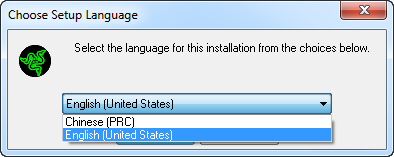
يقوم البرنامج بترقية البرنامج التشغيلي للوحة لإصلاح بعض المشكلات التي تعاني منها الإصدارات الأولية. بعد تحميل البرنامج و بدء التنصيب سيطلب منك اختيار اللغة, اللغات المتوفرة هي الإنجليزية و الصينية.
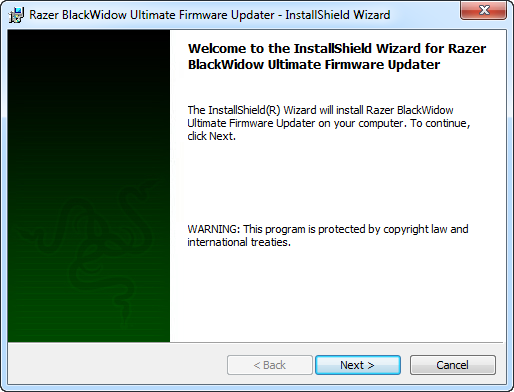
تنصيب البرنامج يشبه تنصيب أي برنامج دون أية تعقيدات أو امور خاصة.
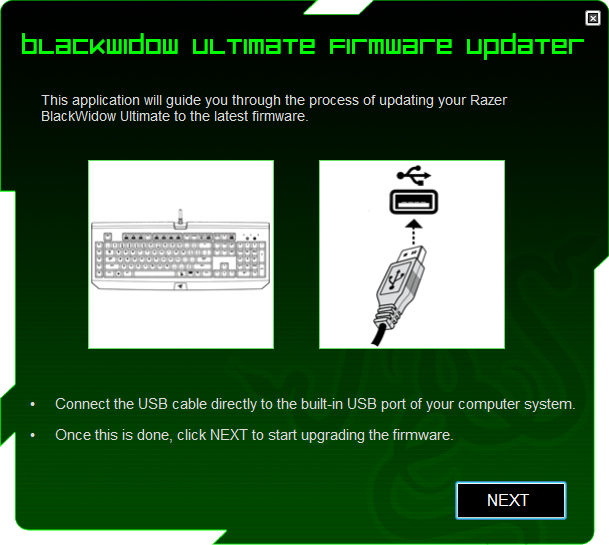
بعد التنصيب, قم بفتح البرنامج الذي ستجد اختصاراً له في قائمة إبدأ Start. بعد فتح البرنامج تظهر لنا صفحة التعليمات التي تخبرنا بتوصيل اللوحة بأحد منافذ USB ثم الضغط على Next. هيا بنا نضغط على Next.
الكارثة
بعدما قمتُ بالضغط على Next ظهرت قائمة التحديث, لكنها توقفت لمدة عشر دقائق دون ظهور أي نشاط. الأمر الوحيد الذي تغير هو أن اللوحة انطفأت و لم يظهر منها أي نشاط هي الأخرى, لا على صعيد الإضاءة ولا على صعيد التشغيل على الويندوز. أغلقت البرنامج و فصلت اللوحة و حاولت توصيلها من جديد, إلا أن كل المحاولات باءت بالفشل, اللوحة لم تعد تعمل. حاولت توصيلها على جهاز آخر إلا أن الأمر لم يفلح أيضاً, تظهر اللوحة على أنها جهاز لا يمكن التعرف عليه بواسطة الويندوز.
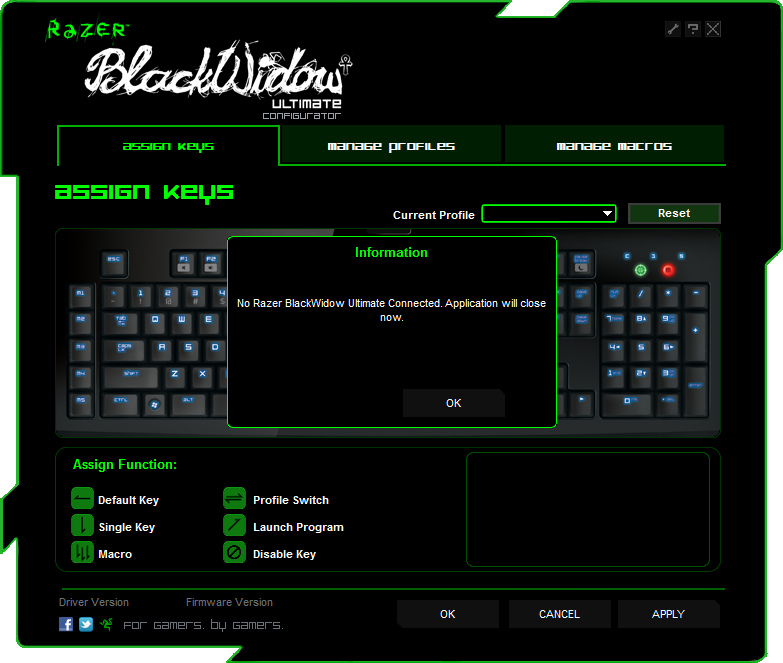
البرنامج التشغيليّ مع أول ظهور له لم يتعرف على اللوحة إطلاقاً.
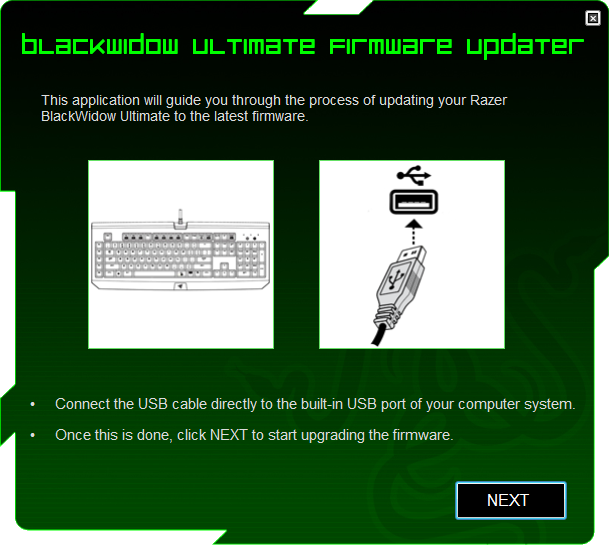
قلت, لعل برنامج التحديث يثوم بظبط Firmware سأحاول من جديد, و عند فتح البرنامج ظهرت الشاشة الترحيبية فحمدت الله و بدأت في استنشاق الهواء ببطء لعل الأمر يفلح. و عندما ضغطت على Next:
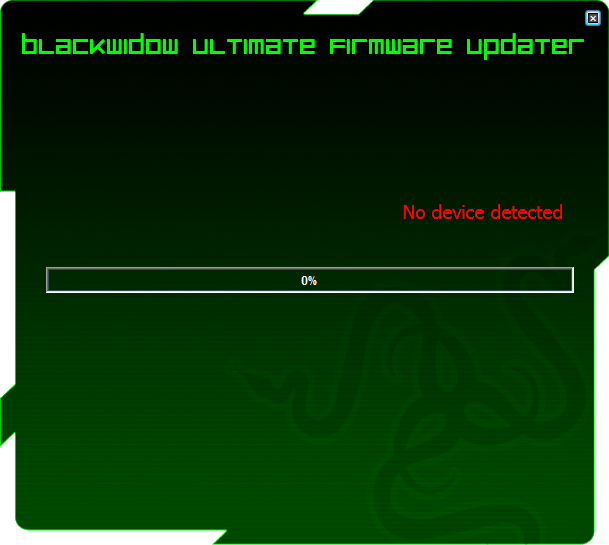
البرنامج لم يتعرف على اللوحة و كأنها غير موجودة من الأساس!
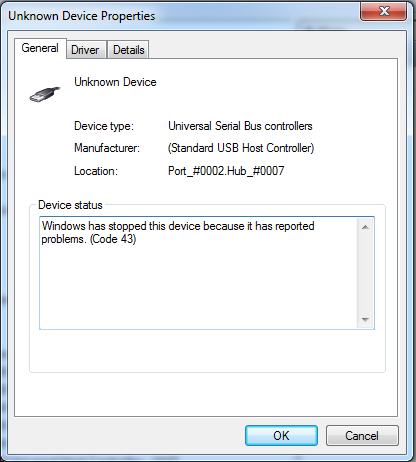
حاولت إعادة التشغيل أكثر من مرة إلا أنني لاحظت أن الويندوز يتعرف على اللوحة على أنها "جهاز غير معلوم" فضلاً عن ان هذا الجهاز به مشكلات, طبقاً لتقرير الويندوز.
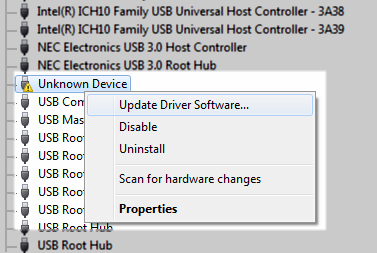
لا مشكل, سأقوم بتثبيت التعريف من جديد, لعل الأمر يفلح.
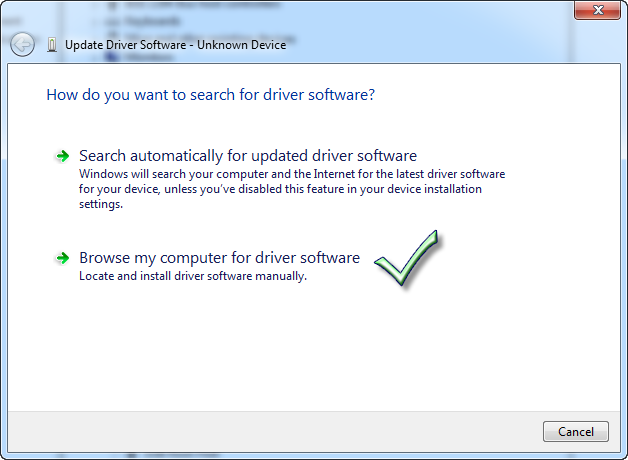
سأقوم بتحديد مكان التحديث.
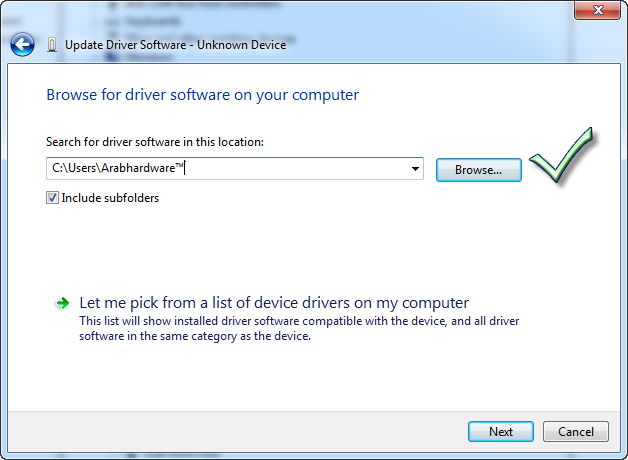
اخترت البحث اليدوي لتسهيل المهمة.
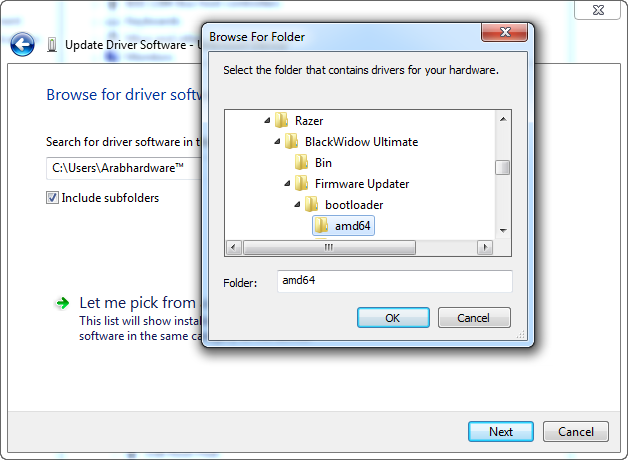
للعلم, انا لا أبحث عن تعريف اللوحة نفسها, كنتُ اعلم أن اللوحة لن تعمل. إنما أبحث عن تعريف Razer Bootloader و هو المسؤول عن تحديث البرنامج التشغيليّ للوحة.
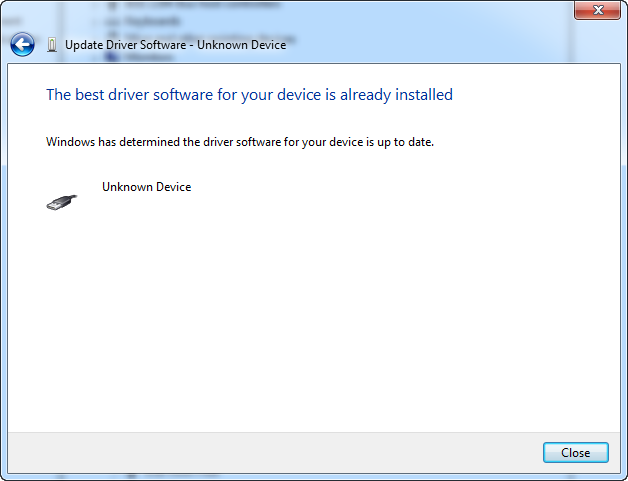
محاولة فاشلة .. للمرة الثانية!
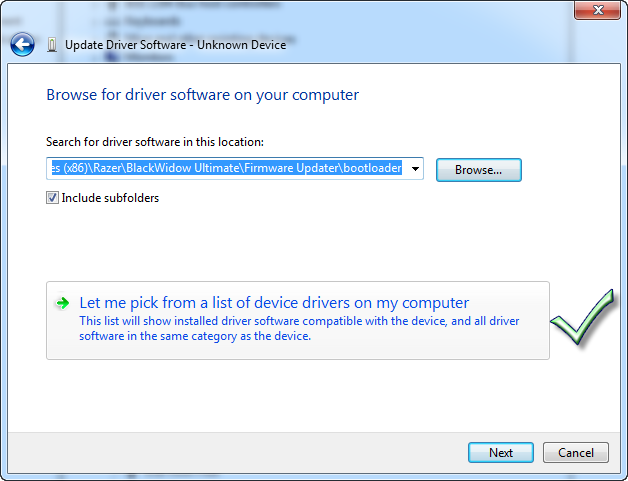
لا تراجع ولا استسلام, سأقوم بالأمر بالطريقة الصعبة و ساتحدى كافة العوائق إن شاء الله, هذه المرة سيكون التعريف بشكل أكثر يدويّة.
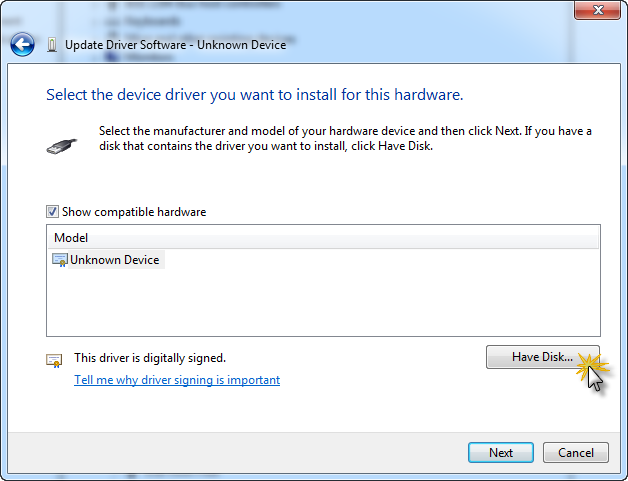
لا تقم بالبحث, لديّ تعريفي الخاص يا ويندوز!
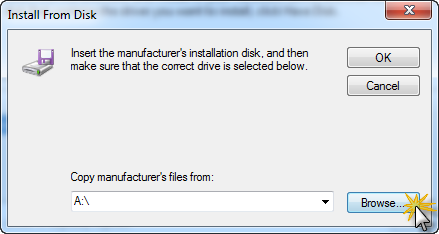
أمازالت الشركات تضع تعريفات القطع على أقراص مرنة؟ ربما !
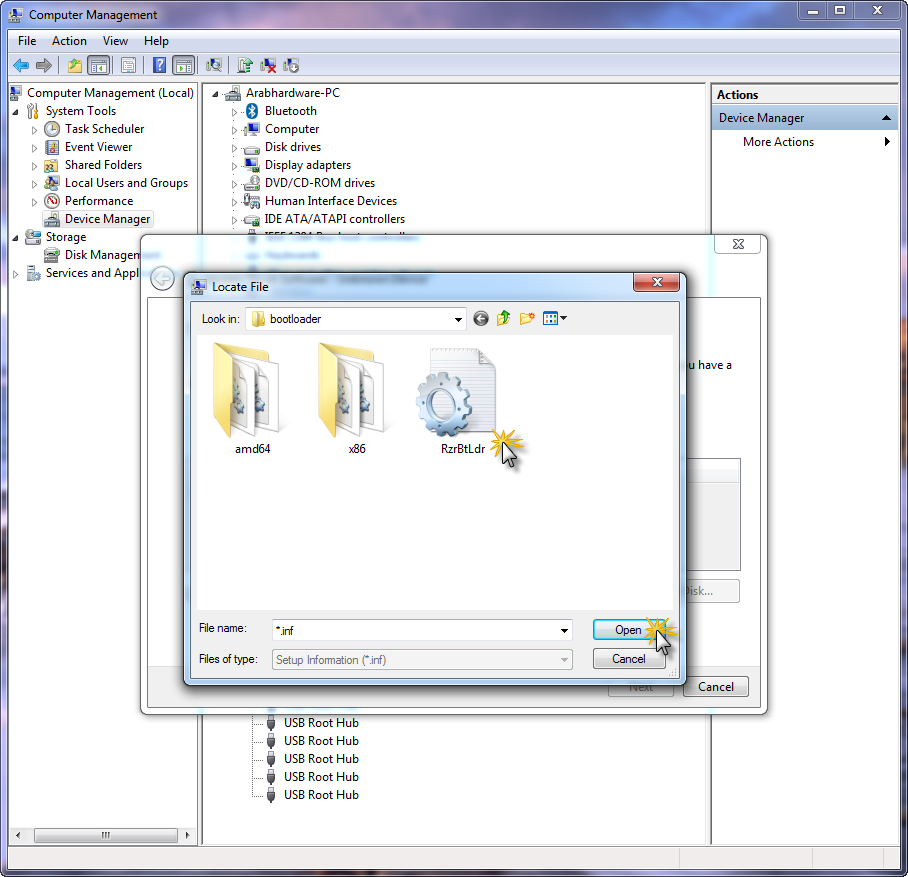
كان عليّ تحديد مكان التعريف بدقة.
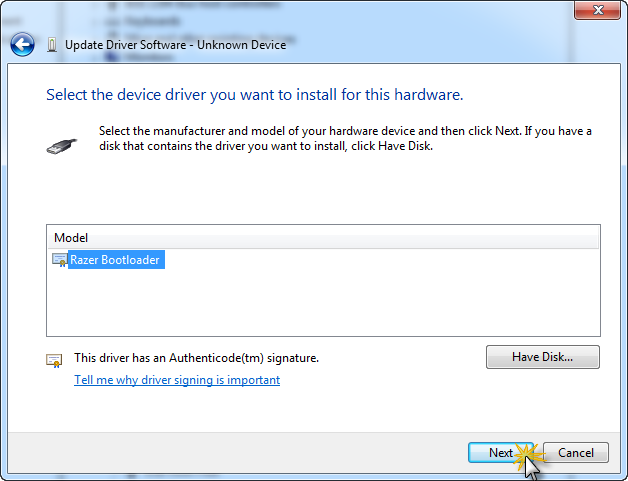
اللهم لك الحمد, أنا الآن على بعد خطوة من إعادة اللوحة للحياة.
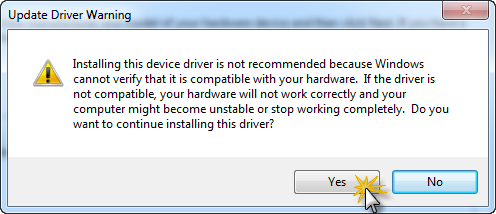
كم أكره تلك الرسائل!
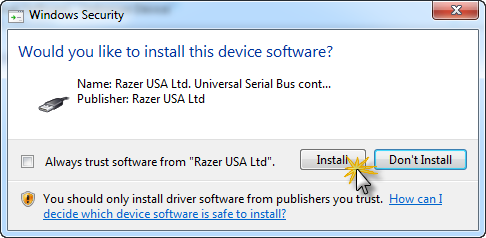
هذه هي الرسالة التي كنتُ أنتظرها منذ فترة, ها هي جاءت تحمل البشرى.
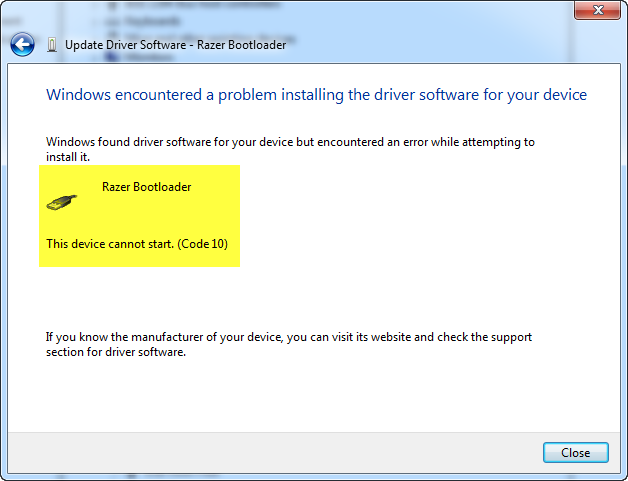
للأسف, بعد الجهد و العناء لم تفلح الطريقة.
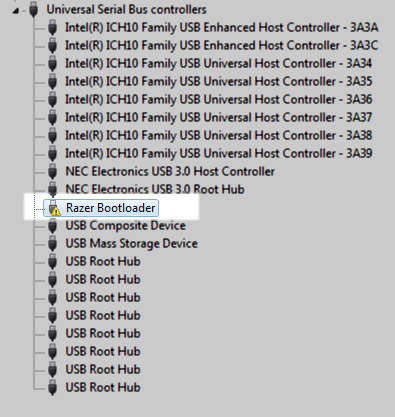
و ظلت اللوحة غير معرفة, و ظننتُ أنه لا سبيل لاستعادتها من جديد.
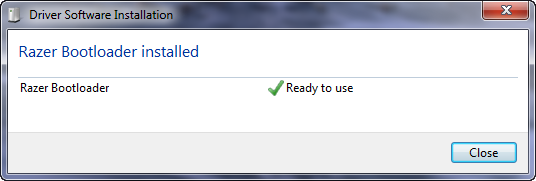
قمت باستخدام حاسوب آخر, استعنت بجهاز السيد إبراهيم حمدي المدير التنفيذي لعرب هاردوير. في البداية قمت بتنصيب برنامج تحديث البرنامج التشغيليّ Firmware Updater. ثم قمتُ بتوصيل اللوحة و تم التعرف على Bootloader بشكل طبيعيّ و بدون أي مشكلات.
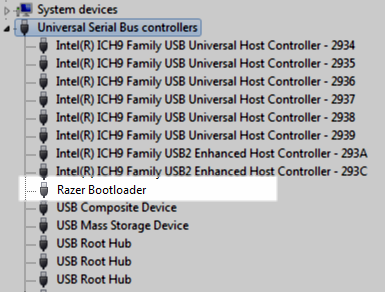
لم أصدق ما رأيت فهرولت مسرعاً إلى مدير الأجهزة Device Manager لأتأكد بنفسي من الأمر. و بالفعل وجدت Razer Bootloader معرف و لا توجد علامات صفراء حوله.
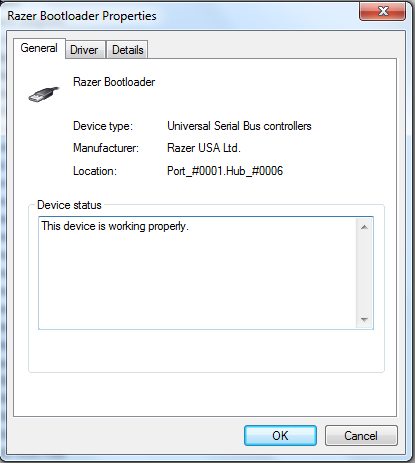
وجدت الجهاز يعمل بدون أي مشكلات و المصنع بالطبع هو Razer USA Ltd. معنى هذا انني لو قمت بفتح برنامج ترقية البرنامج التشغيليّ Firmware فمن المفترض ان يعمل بدون مشكلة, هيا نجرب.
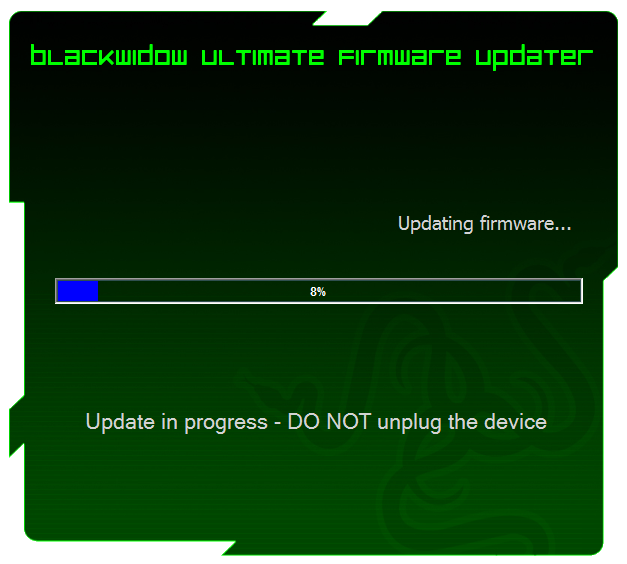
الله أكبــر. البرنامج يعمل بكل كفاءة و لم تصدر أي مشكلات.
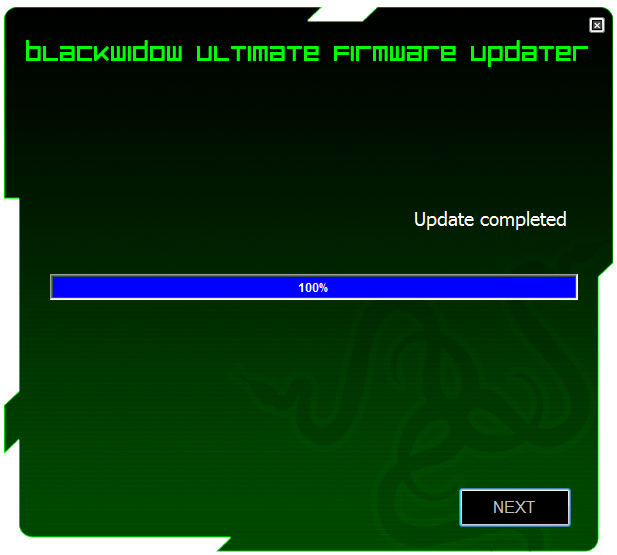
و تمت ترقية البرنامج التشغيليّ هذه المرة بنجاح دون عوائق.
.png)
رائع, بحق رائع !
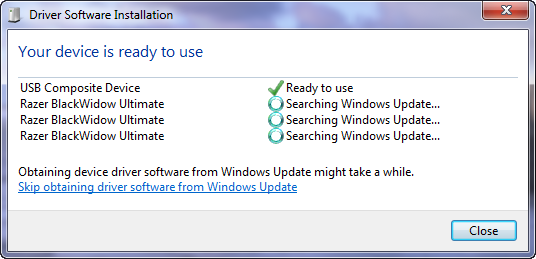
بعد انتهاء البرنامج من ترقية البرنامج التشغيليّ, وجدت اللوحة تضئ بابتسامة. كما أن الجهاز بدأ في التعرف عليها بلا مشاكل.
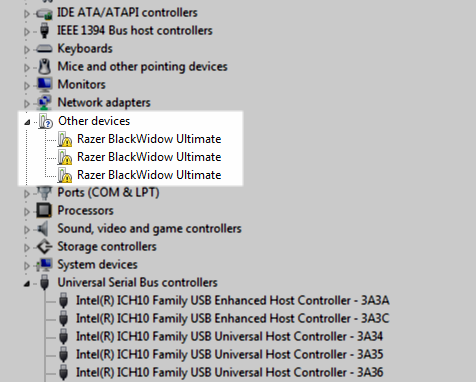
تعرفت بدون ادنى مشكلة.
أعلم أنني استهلكت اوقاتكم في الحديث المستفيض عن المشكلة التي واجهتنا مع اللوحة, لكنني إنما ركزت على ما حدث لثلاثة أسباب:
1. الأمانة و الاحترافية يفرضون علينا أن نحكي كل ما يحدث من مشاكل او مساوئ دون مواراة.
2. أننا سنرسل تنبيه لشركة Razer بشان ما حدث حتى يقوموا بإعادة النظر في البرنامج التشغيلي و برنامج الترقية من جديد.
3. حتى تكون هذه الصفحات مرجع لكم و لغيركم في حال واجهتكم المشكلة نفسها.
Razer Black Widow Ultimate Driver
حجم البرنامج: 30.65 ميجا
إصدار البرنامج: 1.04
رابط التحميل: هنــا
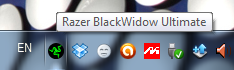
بعد تنصيب البرنامج يمكن الوصول إليه عن طريق الضغط على الرمز الموجود بجوار الساعة في شريط المهام.
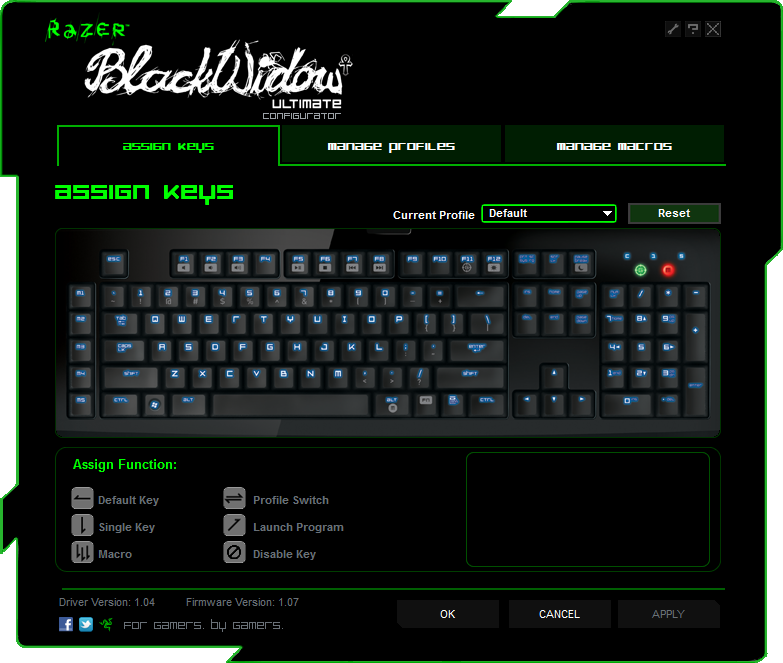
الواجهة الرئيسية للبرنامج تظهر فيها صورة كبيرة للوحة يعلو البرنامج اسم الطراز و في الأسفل يوجد روابط لصفحات الشركة الرسمية على Facebook و Twitter و الموقع الرسمي. كما يوجد اصدار البرنامج و إصدار البرنامج التشغيليّ Firmware.
عند الضغط على أي من الأزرار يتم تكبيره في المربع الموجود أسفل اليسار, و يتم تنشيط عديد من الاختيارات التي سنتعرض لها كالتالي:
1. Default Key
باختصار هي استعادة الوظيفة الأصلية للزر قبل إجراء أية تعديلات عليه.
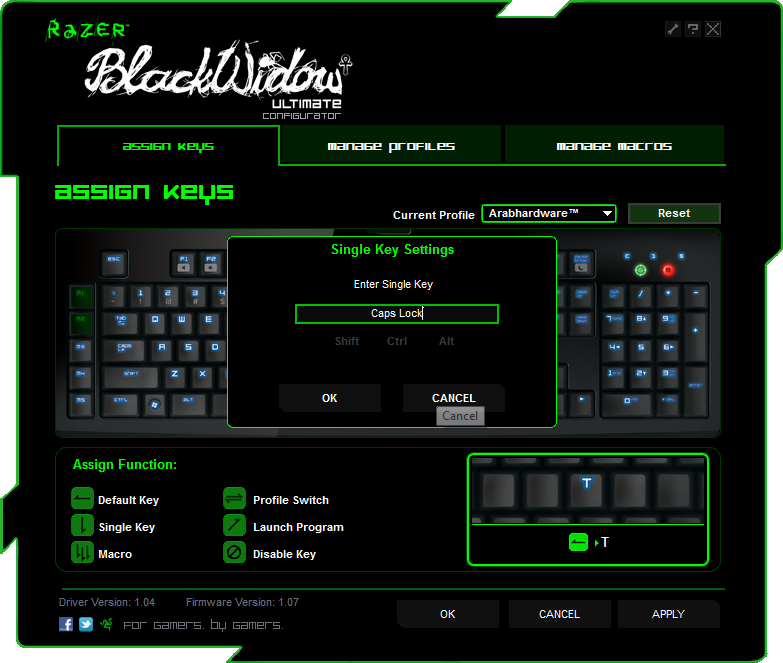
2. Single Key
هي تخصيص وظيفة الزر المحدد بحيث يثوم بوظيفة زر آخر, أي أنه بإمكانك جعل زر حرف Q يقوم بوظيفة زر Enter في حال الرغبة. أو جعل زر R يقوم بوظيفة زر Caps Lock.
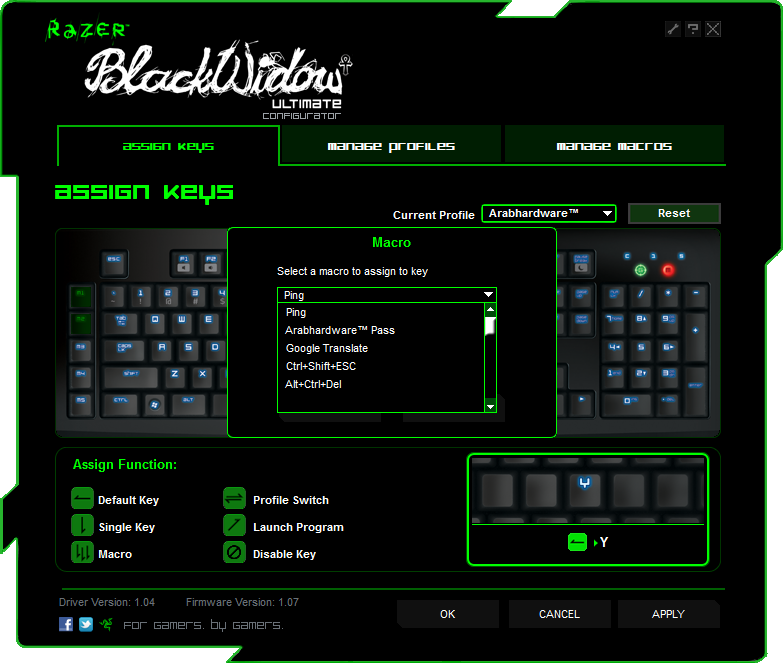
3. Macro
هل تتذكرون وظيفة الماكرو التي تحدثنا عنها في البداية, من هنا يمكنك تخصيص زر واحد ليقوم بوظيفة ماكرو قمت أنت بحفظها مسبقاً.
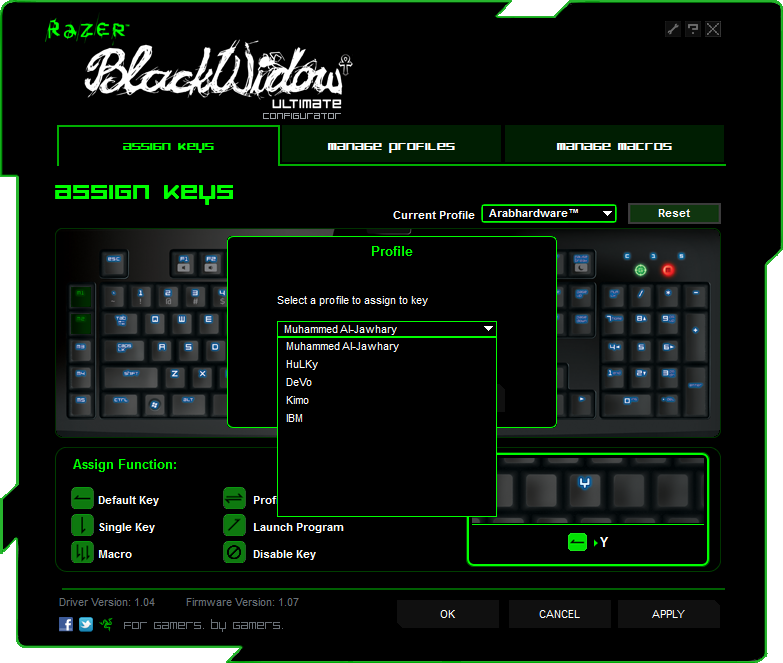
4. Profile Switch
تدعم اللوحة حتى عشرة أوضاع, يمكن تخصيص أي زر ليقوم بالتحويل لوضع معين.
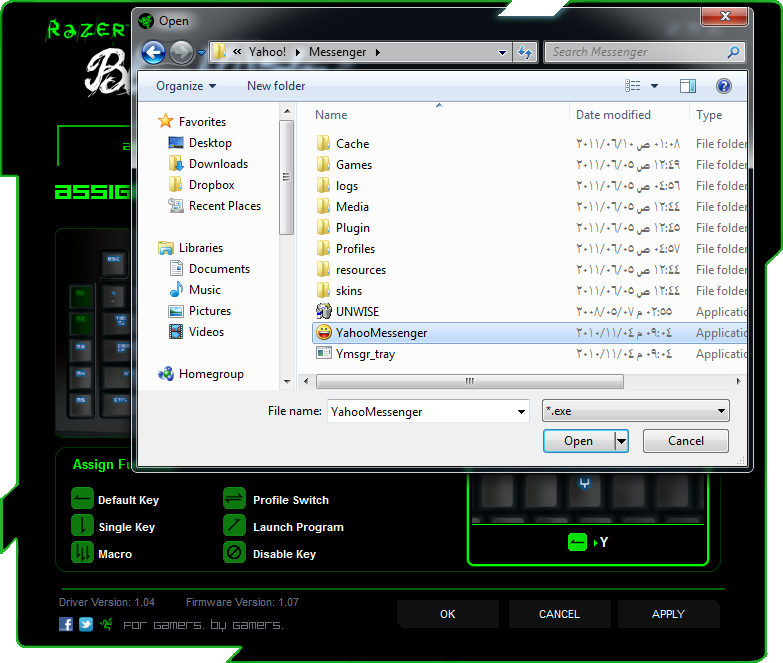
5. Launch Program
تخصيص زر ليقوم بتشغيل برنامج محدد.
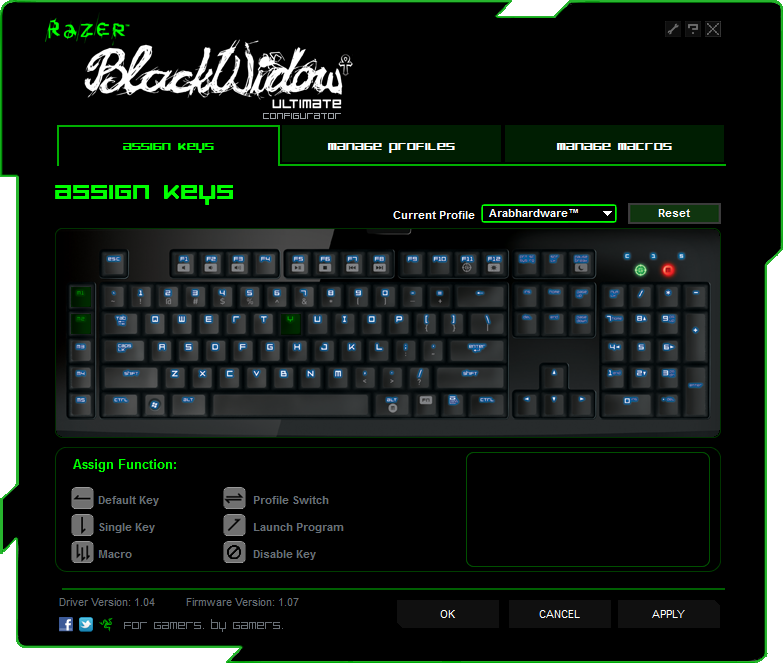
6. Disable Key
وظيفة فريدة معناها إلغاء الزر تماماً.
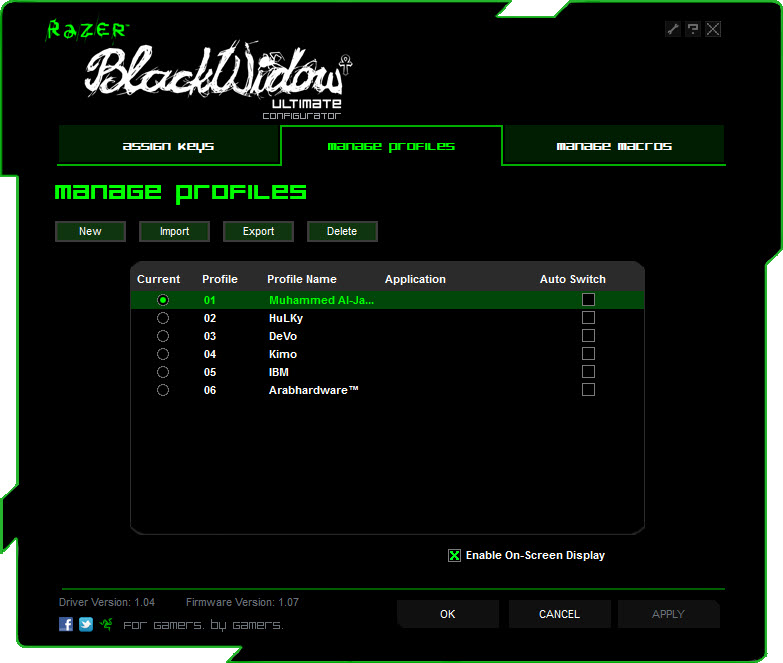
التبويب profiles به العديد من الخيارات, قبل أن نشرحها يجب إعادة التاكيد أن اللوحة تقوم بحفظ حتى عشرة أوضاع يمكن حفظهم على الحاسوب, و استرجاعهم عند تغيير النظام مثلاً. للأسف لا توجد ذاكرة داخلية على اللوحة لحفظ الأوضاع دائماً عليها عند تغيير الحاسوب كما نجد في الفأرات من razer.
1. New
إضافة وضع Profile جديد.
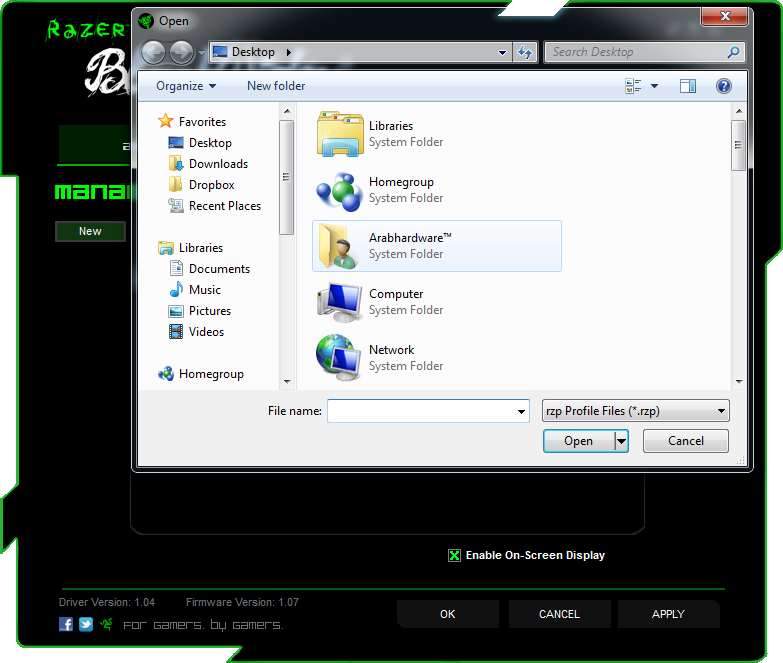
2. Import
استعادة الأوضاع التي تم حفظها مسبقاً على القرص الصلب.
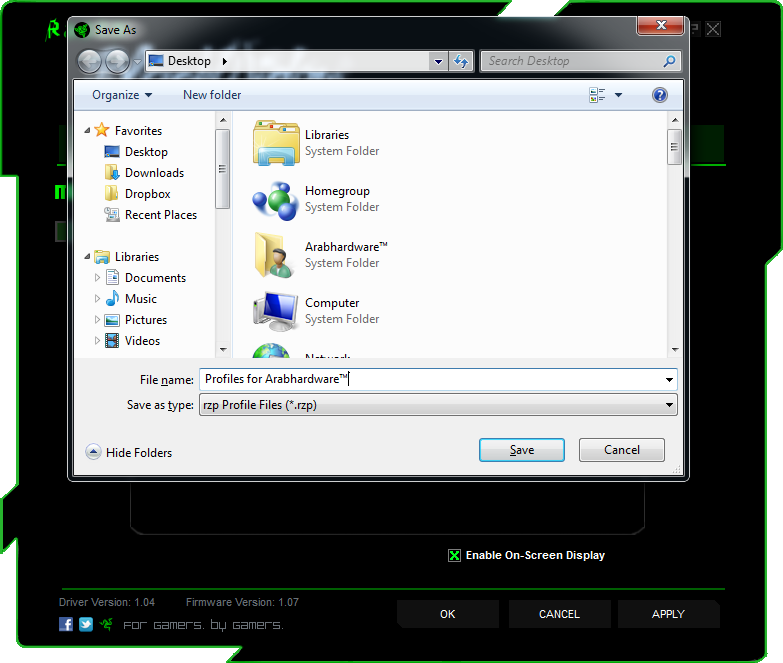
3.. Export
حفظ الأوضاع الحالية في ملف من أجل استرجاعها وقت الحاجة.
4. Delete
حذق الوضع المحدد.
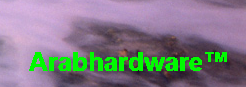
الخيار الموجود في الأسفل Enable On-Screen Display معناه أن يقوم الجهاز بإظهار اسم الوضع النشط عند التحويل له.
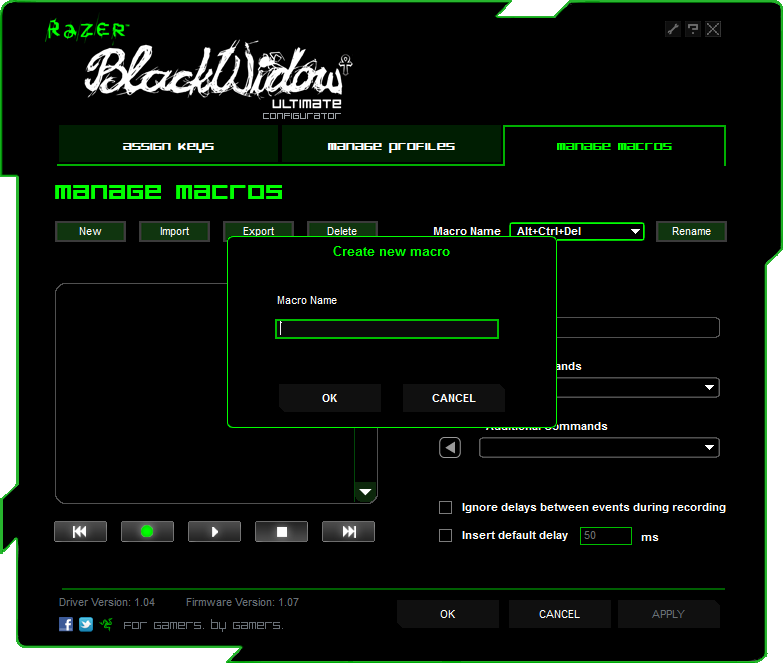
التبويب Macro لا يقل أهمية عن من سبقوه, حيث يمكن من خلاله تسجيل وظائف الماكرو التي تحدثنا عنها في أول المقال. يوجد أربعة خيارات في أعلى الصفحة:
1. New .. لتسجيل وظيفة ماكرو جديدة.
2. Import .. لاستدعاء وظائف الماكرو التي تم حفظها مسبقاً على الحاسوب.
3. Export .. لحفظ وظائف الماكرو عند تغيير النظام مثلاً.
4. Delete لحذف وظيفة الماكرو.
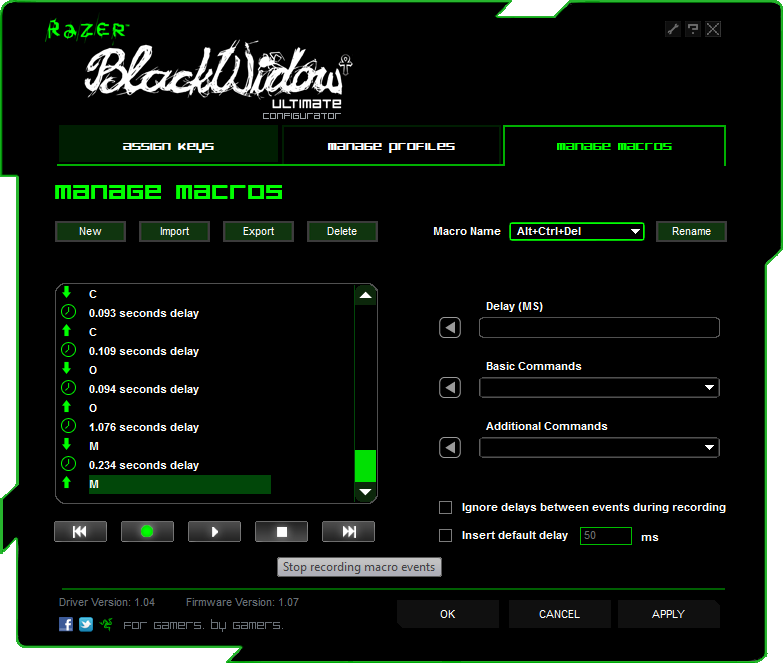
بعد اختيار New لتسجيل وظيفة جديدة عليك الضغط على زر التسجيل Record الموجود بأسفل البرنامج من أجل بدء تسجيل وظيفة الماكرو. بعد بدء التسجيل قم بالضغط على الأزرار المراد تسجيلها و تخصيصها و بعد الانتهاء اضغط على زر الإيقاف. يمكنك إلغاء التأخير بين الضغط على الأزرار عن طريق تنشيط الخيار Ignore Delays Between events during recording.
كلمة ختامية و التقييم
هل تصدقونني لو قلت لكم ان سرعة استخدامي للمفاتيح ازدادات بنسبة 30 % منذ بدات أستخدم هذه اللوحة؟. هذا أمر واقع, فالتناغم الناجم عن صوت المفاتيح مصحوباً بسرعة استجابتها فضلاً عن سهولة الضغط عليها كل هذا يولد شعوراً داخلياً بالحاجة للكتابة بشكل أسرع. لقد ابدعت razer في تصنيع هذه اللوحة بدرجة كبيرة, و قدمت لنا منتج من الصعب أن نرى له مثيلاً في الوقت الراهن. جمعت الشركة بين التصميم الميكانيكي ذو الجودة المرتفعة و بين الحداثة و التقنية عن طريق وضع الإضاءة التي يمكن التحكم في شدتها عبر عدة مستويات. لا يوجد مكان لا فائدة له هنا, كل جزء من اللوحة تم استغلاله بذكاء و احترافية, فلا مكان لأزرار Multimedia المستفزة (قد يختلف كثيرون معنا في الرأي و لكن البساطة فرضت نفسها هنا) ولا مكان لقطع زائدة لا هدف منها. اللوحة مدمجة بشكل رائع, و عندما تنظر إليها للمرة الأولى تشعر انه قطعة كلاسيكية مر على إنتاجها عشرات السنين, لكن حاول تشغيلها و ستجد كائناً من أحد أفلام الخيال العلمي يضئ أمامك.جودة التصميم لم تأتي منفردة, و لكن اقترنت بجودة البناء و الصنع, فنجد لوحة ثقيلة الوزن شديدة التحمل. امتدت جودة البناء لتشمل الأسلاك المقواة و التي يمكنك استغلالها فيما بعد في شد سيارتك في حال تعطلت لا قدر الله!
عند استخدام اللوحة في الألعاب ينتابك شعور مختلف, ستشعر لأول مرة أنه بات بإمكانك إستخراج كل ما تشعر به من عصبية و أنت تستخدم اللوحة دون ادنى خوف عليها, لن تنثني منك اللوحة عند الضغط عليها بشدة, و لن تنكسر الأزرار عندما تضرب عليها بقسوة, لقد تم تصميمها خصيصاً لذلك. ستشعر و كأنك داخل اللعبة و أنت تسمع صوت الأزرار يندمج مع صوت طلقات الرصاص. أما غن كنتَ في وضع تخفي, فلا تضغط على الأزرار بشدة, فقد يسمعك أحد الأعداء!
المزايا
1. لوحة ميكانيكية.
2. إضاءة خلفية بخمس أوضاع للتحكم بدرجة و شكل الإضاءة.
3. صلابة و ثبات بفضل الوزن و أرجل التثبيت.
4. توفر منافذ USB و صوت إضافية.
5. سلك التوصيل مغلف بالنسيج و قوي بدرجة تجعله يتحمل كافة الظروف.
6. امكانية تسجيل وظائف ماكرو بدون الحاجة لفتح البرنامج و استخدام الطرق التقليدية.
7. وجود خمس ازرار إضافية يمكن تخصيص وظائفهم حسب الرغبة.
8. جودة تصنيع جيدة جداً.
9. الاستغناء عن أزرار Multimedia المزعجة و استبدالها بنظام FN.
العيوب
1. الجسم اللامع يشكل صعوبة في المحافظة عليه نظيف و خالِ من البصمات.
2. مكان ازرار الوظائف M1-M5 يحتاج لإعادة النظر.
3. عدم إرفاق قرص مدمج او قماش للتنظيف مع العلبة.
4. عدم وجود مكان لراحة اليد.
التقييم النهائي
السعــر: مقبول.
الأداء: ممتــــــاز.
الجودة: ممتــــاز.
مزايا إضافية: ممتـــــاز
السعر و التوفر في المنطقة العربية.
سعر اللوحة على الموقع الرسميّ 130 دولار أمريكي. و يمكن اعتباره سعر مرتفع إذا ما قورن باللوحات الاقتصادية المتوفرة في كل مكان, أما المقارنة مع اللوحات من نفس الفئة فهو سعر جيد إلى حد ما. و عند المقارنة بين نفس المنتج و اللوحة الأقل razer Black Widow البالغ سعرها 80 دولار أمريكيّ نجد أن فرق 50 دولار فرق غير مستحق.
تتوفر اللوحة غي المنطقة العربية في الإمارات و البحرين, و لم ترد اي معلومات عن وجودها في باقي الدول.
جائزة عرب هاردوير



